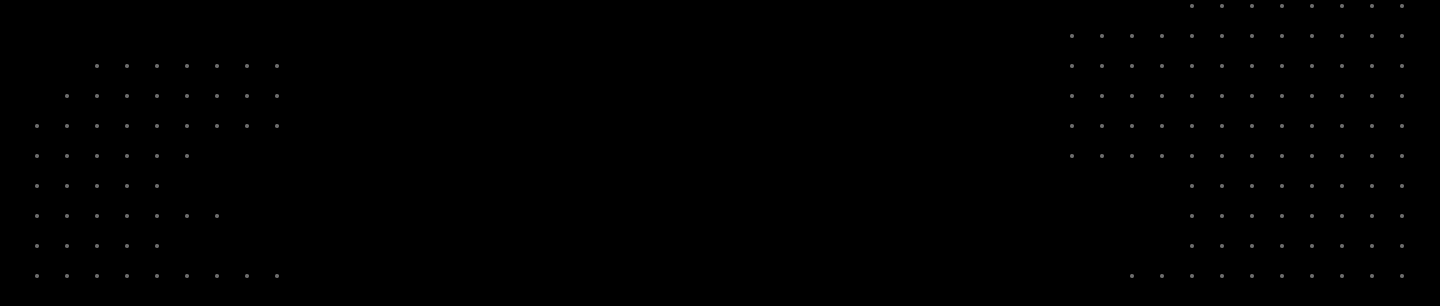Guide d'utilisation Apple TV 4K
mis à jour
Guide d'utilisation (site officiel Apple)
Utilisation de la télécommande Siri Remote
Naviguez sur les interfaces CANAL+ avec la Surface Touch de la télécommande et cliquez pour sélectionner un élément.
Depuis le Live, défilez vers la gauche ou la droite pour accéder à la Zaplist
Lorsque vous regardez un programme, balayez vers le bas pour accéder aux infos sur votre contenu (notamment au choix des sous-titres).
Depuis le live, cela vous permet également d’accéder au programme TV des heures à venir ou de visionner les programmes ayant été diffusées sur la chaîne au cours des dernières heures
Appuyez brièvement sur le bouton TV/Accueil pour accéder à l’App TV ou maintenez le bouton enfoncé pour mettre en veille.
Lorsque vous appuyez sur ce bouton, vous sortez de l’application CANAL+
Montez ou baissez le son en cliquant sur les boutons Volume + et -
Pendant la diffusion de votre contenu, cliquez sur le bouton Lecture/Pause pour mettre sur Pause et cliquez de nouveau pour reprendre la lecture.
Lorsque le mode Pause est activé, défilez vers la gauche pour rembobiner le programme et vers la droite pour le faire avancer
Cliquez sur le bouton Siri pour retrouver tous vos contenus grâce à la recherche vocale
Appuyez sur le bouton Menu pour retourner sur l’interface précédente jusqu’à revenir au menu principal CANAL+